Acer ASPIRE 5734Z – страница 5
Инструкция к Ноутбуку Acer ASPIRE 5734Z
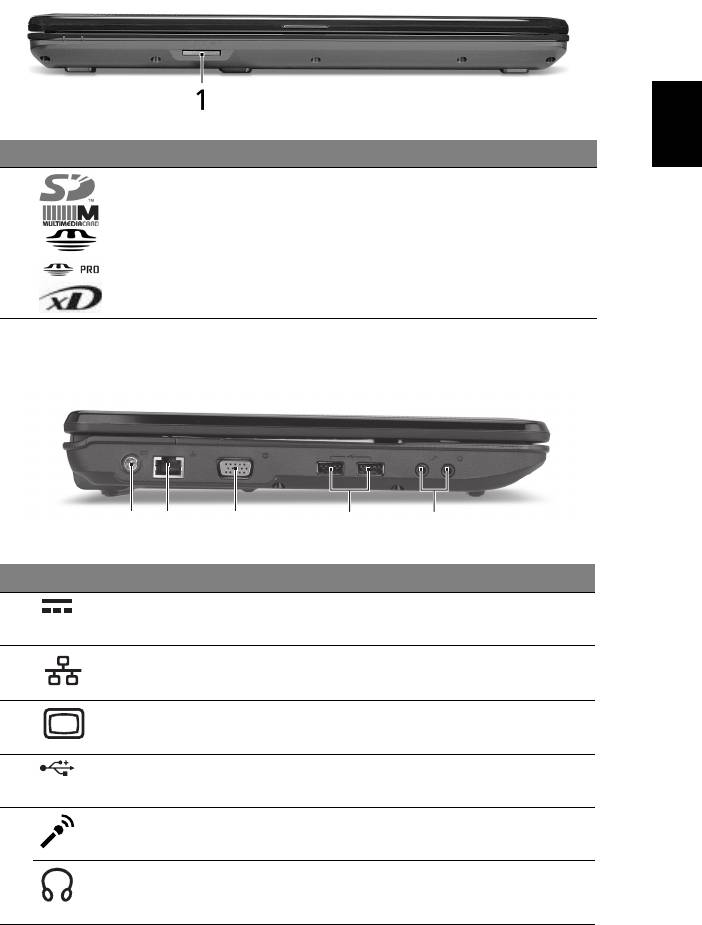
7
Norsk
Lukket frontvisning
# Ikon Element Beskrivelse
1 Multi-i-1-kortleser Godtar Secure Digital (SD),
MultiMediaCard (MMC), Memory Stick
(MS), Memory Stick Pro (MS PRO), og
xD-Picture Card (xD).
Merk: Skyv inn for å fjerne/installere
kortet. Bare ett kort kan operere til
enhver tid.
Venstre visning
# Ikon Element Beskrivelse
1 Strømtilkobling Kobler til en batterieliminator.
2 Ethernet-port (RJ-45) Kobler til et Ethernet 10/100-basert
nettverk.
3 Port for ekstern skjerm
Kobler til en skjermenhet
(VGA)
(f.eks. ekstern skjerm, LCD-projektor).
4 USB 2.0-porter Kobler til USB 2.0-enheter (f.eks. USB-
mus, USB-kamera).
5 Mikrofonplugg Mottar inndata fra eksterne
mikrofoner.
Hodetelefon/
Kobler til utdataenheter for lyd
høyttalere/line-out-
(f.eks. høyttalere, hodetelefon).
port
213 45
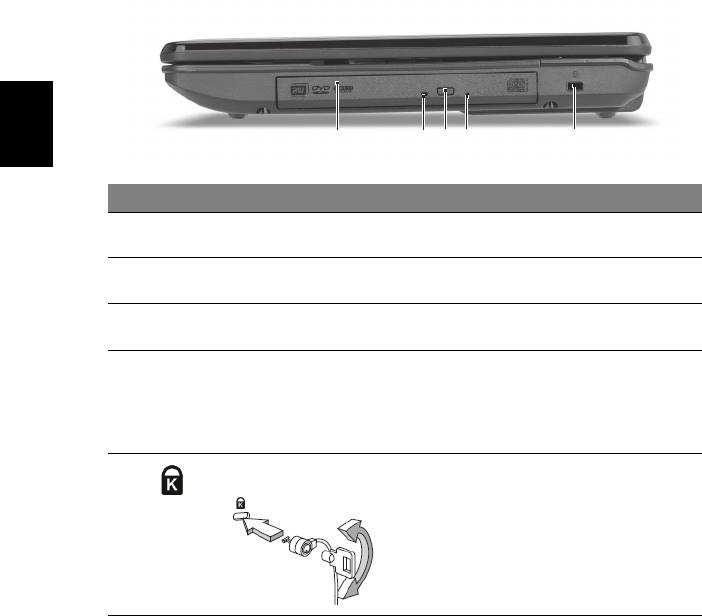
8
Norsk
Høyre visning
# Ikon Element Beskrivelse
1 Optisk stasjon Intern optisk stasjon. Godtar CDer og
DVDer.
2 Tilgangsindikator
Lyser når den optiske stasjonen er aktiv.
for optisk disk
3 Utløserknapp for
Løser ut den optiske disken fra
optisk stasjon
stasjonen.
4 Nødutløserhull Løser ut platen i den optiske stasjonen
når datamaskinen er slått av.
Merk: Sett en binders i nødutløserhullet
hvis du må løse ut den optiske stasjonen
når datamaskinen er av.
5 Spor for
Kobler til en Kensington-kompatibel
Kensington-lås
sikkerhetslås for datamaskinen.
Merk: Koble en sikkehetslåskabel rundt
et ubevegelig objekt som et bord eller
håndtaket på en låst skuff. Sett inn låsen
i sporet og vri om nøkkelen for å låse.
Noen nøkkelløse modeller er også
tilgjengelige.
21345
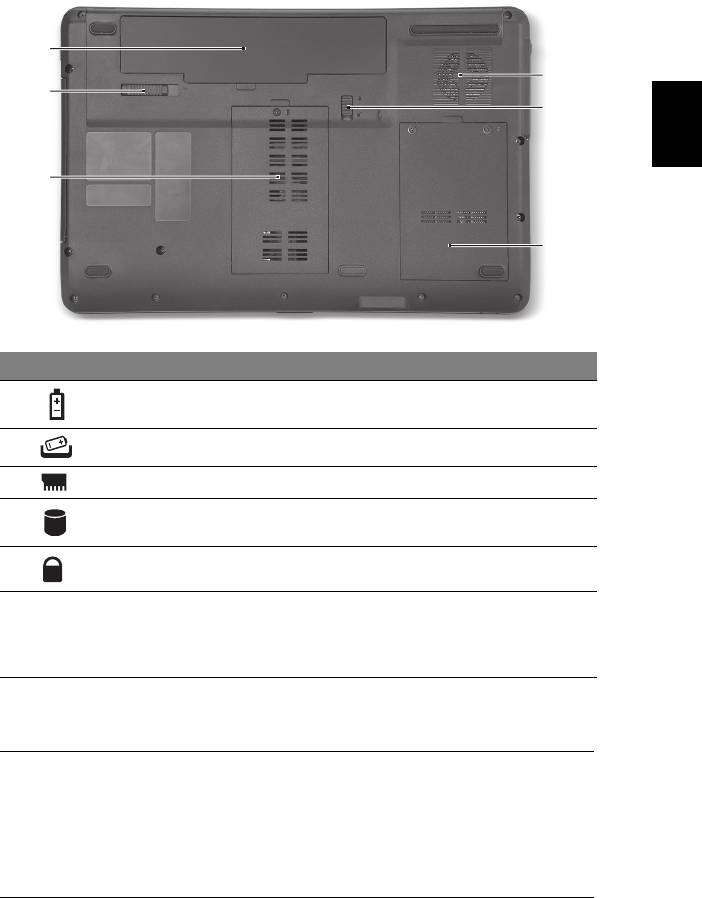
9
Norsk
Bunnvisning
# Ikon Element Beskrivelse
1 Batterirom Huser datamaskinens batterier.
2 Batterifrigivelsesbolt Frigir batteriet for fjerning.
3 Minnerom Huser datamaskinens hovedminne.
4 Harddiskplass Huser datamaskinens harddisk
(sikret med skruer).
5 Batterilås Låser batteriet på plass.
6 Ventilasjonsåpninger
Gir datamaskinen mulighet til å holde
og kjølevifte
seg kjølig, selv etter lang tids bruk.
Merk: Ikke dekk til eller blokker
viftens åpning.
Miljø
• Temperatur:
• Drift: 5°C til 35°C
• Ikke i bruk: -20°C til 65°C
• Luftfuktighet (ikke-kondenserende):
• Drift: 20% til 80%
• Ikke i bruk: 20% til 80%
1
6
2
5
3
4
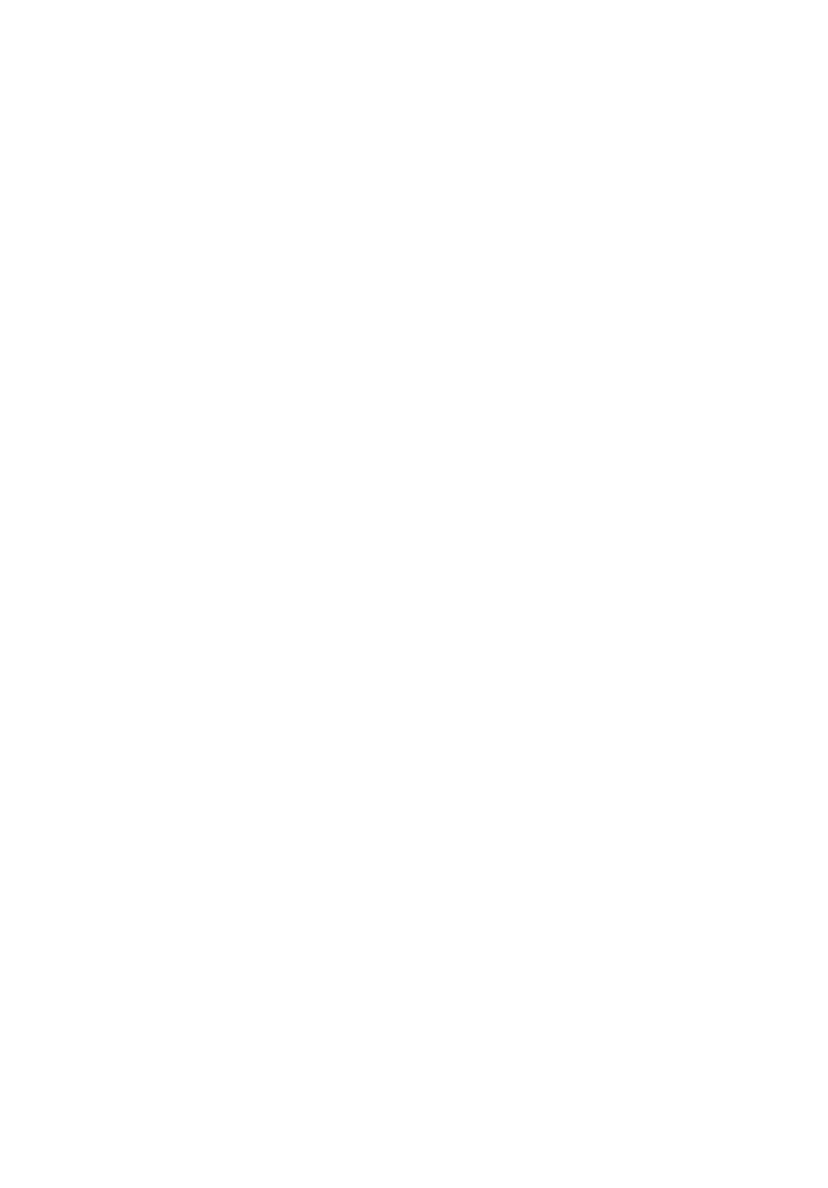
Acer Notebook
Hurtig-guide
© 2010 Alle Rettigheder Forbeholdes.
Acer Notebook - Hurtig-guide
Oprindeligt udgivet: 03/2010
Modelnummer: ____________________________________
Serienummer: _____________________________________
Købsdato: _________________________________________
Købt hos: _________________________________________
Acer og Acer-logoet er registrerede varemærker tilhørende Acer Incorporated.
Alle andre varemærker og registrerede varemærker, der er nævnt heri, er kun brugt til
identifikationsøjemål, og er de respektive firmaers ejendom.

3
Generelle oplysninger
Tak, fordi du har valgt en Acer notebook som din mobile computer.
Vejledninger
Vi har udarbejdet et sæt vejledninger til at hjælpe dig med at anvende din Acer
notebook.
Først og fremmest bogen Sådan kommer du i gang..., som hjælper dig med
opsætning af computeren.
Den Aspire seriens Fælles brugervejledning indeholder nyttige oplysninger, der
gælder alle modellerne i Aspire produktserien. Den dækker grundlæggende
emner som f. eks. brug af tastatur, lyd etc. Husk venligst, at Fælles
brugervejledning såvel som AcerSystem User Guide nævnt nedenfor henviser
nogle gange til funktioner eller kapaciteter, der kun findes i udvalgte modeller,
og ikke nødvendigvis i den model du købte. I disse tilfælde er teksten markere
med f. eks. "kun for udvalgte modeller".
Den Hurtig-guide beskriver de grundlæggende egenskaber og funktioner ved
din nye computer. Du kan finde flere oplysninger om, hvordan computeren kan
hjælpe dig til at blive mere produktiv, i AcerSystem User Guide. Denne
vejledning indeholder detaljerede oplysninger om emner som
systemprogrammer, datagendannelse, udvidelsesmuligheder og fejlfinding.
Den indeholder desuden garantioplysninger samt generelle bestemmelser og
sikkerhedsbemærkninger til notebook-computeren. Den er tilgængelig i PDF-
format (Portable Document Format) og er forudinstalleret på notebook-pc.
Følg disse trin for at få adgang til den:
1 Klik på Start > Alle programmer > AcerSystem.
2 Klik på AcerSystem User Guide.
Bemærk: For at få vist filen skal du have Adobe Reader installeret. Hvis
Adobe Reader ikke er installeret på din computer, kører
installationsprogrammet til Adobe Reader automatisk, når du klikker på
AcerSystem User Guide. Følg vejledningen på skærmen for at afslutte
installationen. Yderligere oplysninger om, hvordan du bruger Adobe
Reader, finder du i menuen Hjælp og Support.
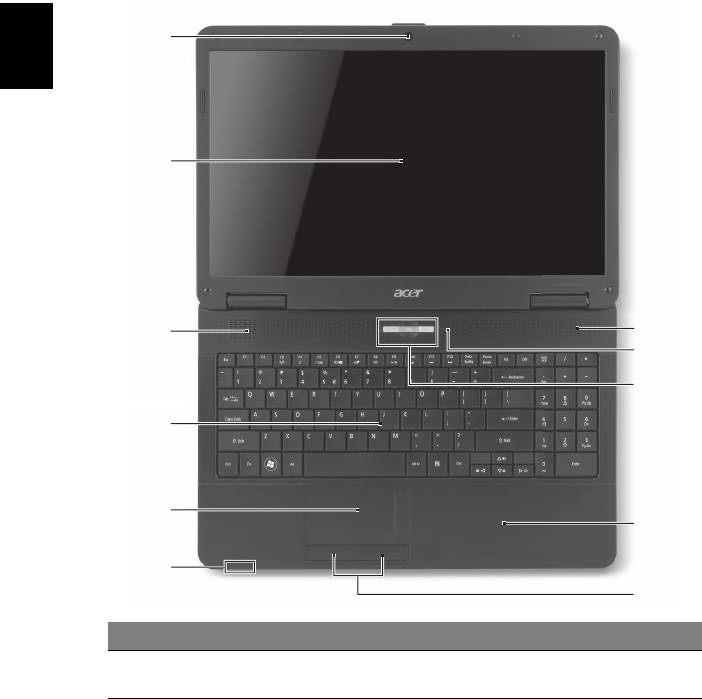
4
Dansk
Dansk
En præsentation af din Acer
notebook
Når du har sat computeren op som vist på illustrationerne på
konfigurationsplakaten, bør du bruge et par minutter på at lære din nye Acer
notebook at kende.
Fra oven
# Ikon Emne Beskrivelse
1 Acer Crystal Eye
Webkamera til videokommunikation
webcam
(kun på visse modeller).
1
2
11
3
10
9
4
5
8
6
7
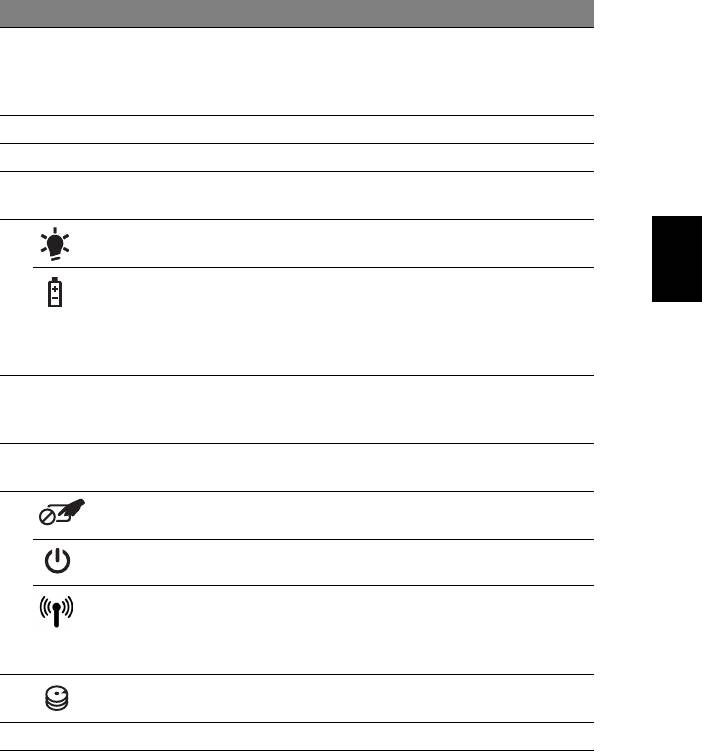
5
Dansk
Dansk
# Ikon Emne Beskrivelse
2 Skærm Det kaldes også for et LCD (Liquid-Crystal
Display - flydende krystaldisplay), og det
viser computerens output (konfiguration
kan varierer fra model til model).
3 Højtaler Leverer lydoutput.
4 Tastatur Til indtastning af data på computeren.
5 Touchpad (pegefelt) Et berøringsfølsomt pegeredskab, der
fungerer ligesom en computermus.
6
1
Angiver computerens strømstatus.
Strømindikator
1
Angiver computerens batteristatus.
Batteriindikator
1. Oplader: Lampen lyser gult, når
batteriet oplader.
2. Fuldt opladet: Lampen lyser blåt i AC-
tilstand.
7 Klik-knapper
Knapperne til højre og venstre fungerer
(til venstre og til
på samme måde som musens højre og
højre)
venstre knapper.
8 Håndfladestøtte Et komfortabelt støtteområde for dine
hænder, når du bruger computeren.
9 Pegefelt til/fra Tænder og slukker for det interne
pegefelt.
Afbryderknap Tænder/slukker for computeren.
Kommunikationstaste Aktiverer/deaktiverer computerens
kommunikationsenheder
(Kommunikationsenheder kan variere
efter konfiguration).
10 Harddiskindikator Lyser, når harddisken er aktiv.
11 Mikrofon Intern mikrofon til optagelse af lyd.
1. Frontpanelets indikatorer er synlige, selvom computerens låg er lukket.
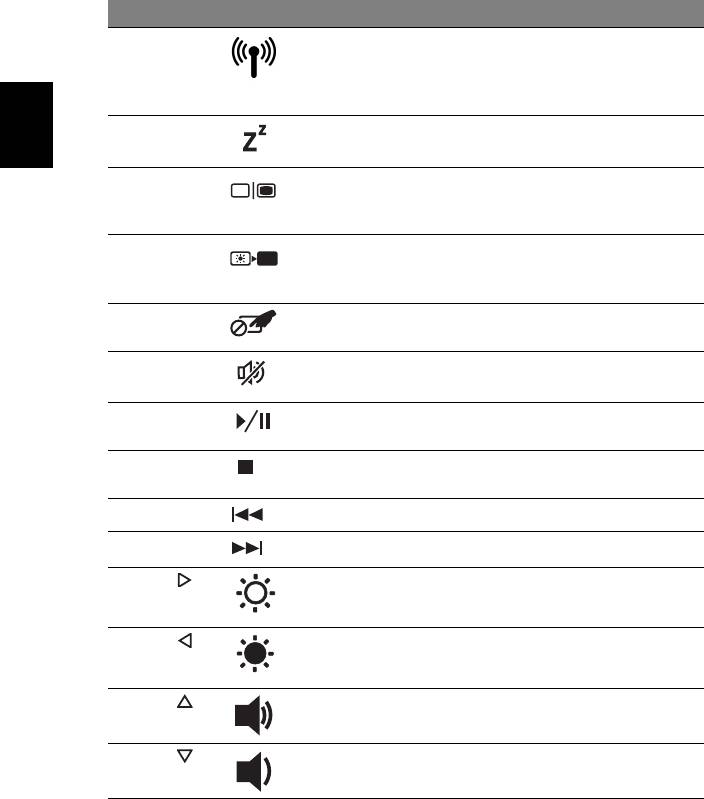
6
Dansk
Dansk
Genvejstaster
Computeren bruger hurtigtaster eller tastkombinationer til at få adgang til de
fleste af computerens kontroller som skærmens lysstyrke og lydstyrke.
Hvis du vil aktivere hurtigtaster, skal du holde <Fn> -tasten nede og derefter
trykke på den anden tast i hurtigtastkombinationen.
Genvejstast Ikon Funktion Beskrivelse
<Fn> + <F3> Kommunikation-
Aktiverer/deaktiverer computerens
staste
kommunikationsenheder
(Kommunikationsenheder kan
variere efter konfiguration).
<Fn> + <F4> Dvale Sætter computeren i dvaletilstand.
<Fn> + <F5> Skærm til/fra Skifter skærmoutputtet mellem
skærmen, en ekstern skærm
(hvis den er tilsluttet) og begge to.
<Fn> + <F6> Tom skærm Slukker for skærmens baggrundslys
for at spare strøm. Tryk på en
vilkårlig tast for at fortsætte.
<Fn> + <F7> Pegefelt til/fra Tænder og slukker for det interne
pegefelt.
<Fn> + <F8> Højttaler til/fra Tænder og slukker for højttalerne.
<Fn> + <F9> Afspil/Afbryd Afspil eller stands midlertidigt en
udvalgt mediefil.
<Fn> + <F10> Stop Standser afspilningen af den valgte
mediefil.
<Fn> + <F11> Forrige Går tilbage til forrige mediefil.
<Fn> + <F12> Næste Springer til den næste mediefil.
<Fn> + < >
Lysstyrke op Forøger skærmens lysstyrke.
<Fn> + < >
Lysstyrke ned Formindsker skærmens lysstyrke.
<Fn> + < >
Lydstyrke op Forøger højttalerens lydstyrke.
<Fn> + < >
Lydstyrke ned Reducerer højttalerens lydstyrke.
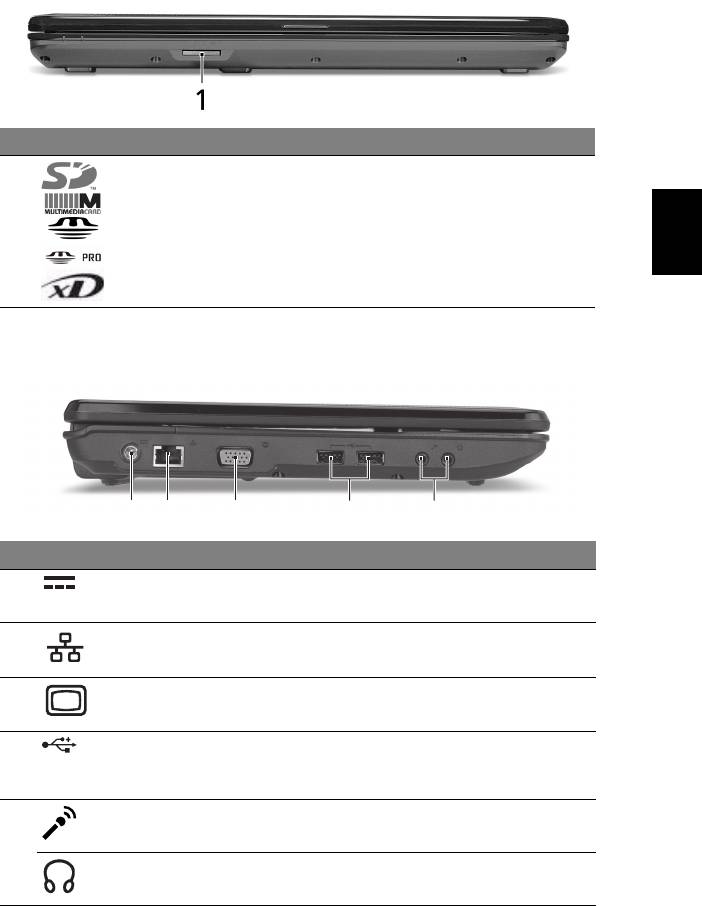
7
Dansk
Dansk
Forfra - Lukket
# Ikon Emne Beskrivelse
1 Flere-i-en-kortlæser Accepterer Secure Digital (SD),
MultiMediaCard (MMC), Memory Stick
(MS), Memory Stick PRO
(MS PRO), xD-Picture Card (xD).
Bemærk: Skub for at fjerne/installere
kortet. Der kan kun være et kort
aktivt ad gangen.
Fra venstre
# Ikon Emne Beskrivelse
1 Jævnstrøm ind-stik Tilslutter til en AC-adapter.
2 Netværksport (RJ-45) Tilslutter til et Ethernet 10/100-
baseret netværk.
3 Stik til ekstern skærm
Tilslutter til en skærmenhed
(VGA)
(f.eks. ekstern skræm, LCD-projektor).
4 USB 2.0-porte De er beregnet til tilslutning af to USB
2.0-enheder (f. eks. en USB-mus, USB-
kamera).
5 Mikrofonstik Accepterer input fra eksterne
mikrofoner.
Hovedtelefoner/
Der kan tilsluttes ekstraudstyr
højttalere/linje ud-stik
(f. eks. højtalere, hovedtelefoner).
213 45
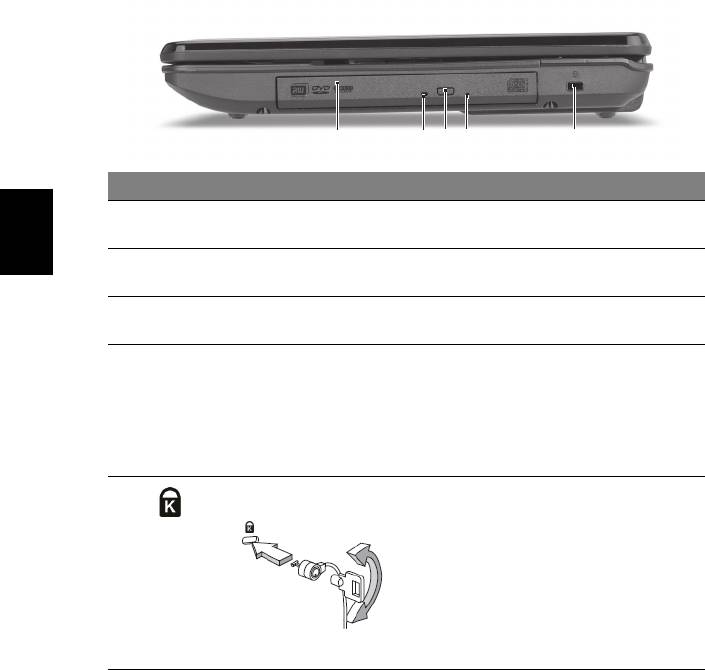
8
Dansk
Dansk
Fra højre
# Ikon Emne Beskrivelse
1 Optisk drev Internt optisk drev; accepterer CD'er og
DVD'er.
2 Optisk disk -
Lyser når det optiske drev er aktivt.
adgangsindikator
3 Udløserknap for det
Skubber den optiske disk ud ad drevet.
optiske drev
4 Mekanisk udløserhul Det åbner skuffen til det optiske drev,
når computeren er slukket.
Bemærk: Indsæt en papirklips i hullet til
nødudskubning for at skubbe den
optiske drevbakke ud, når computeren
er slukket.
5 Åbning til en
Tilslutter til en Kensington-kompatibel
Kensington-lås
computers sikkerhedslås.
Bemærk: Sno kabelet til
computersikkerhedslåsen rundt om en
fast genstand, f.eks. et bord eller et
håndtag på en låst skuffe. Sæt låsen i
indhakket, og drej nøglen, så låsen
sættes fast. Der findes også modeller
uden nøgle.
21345
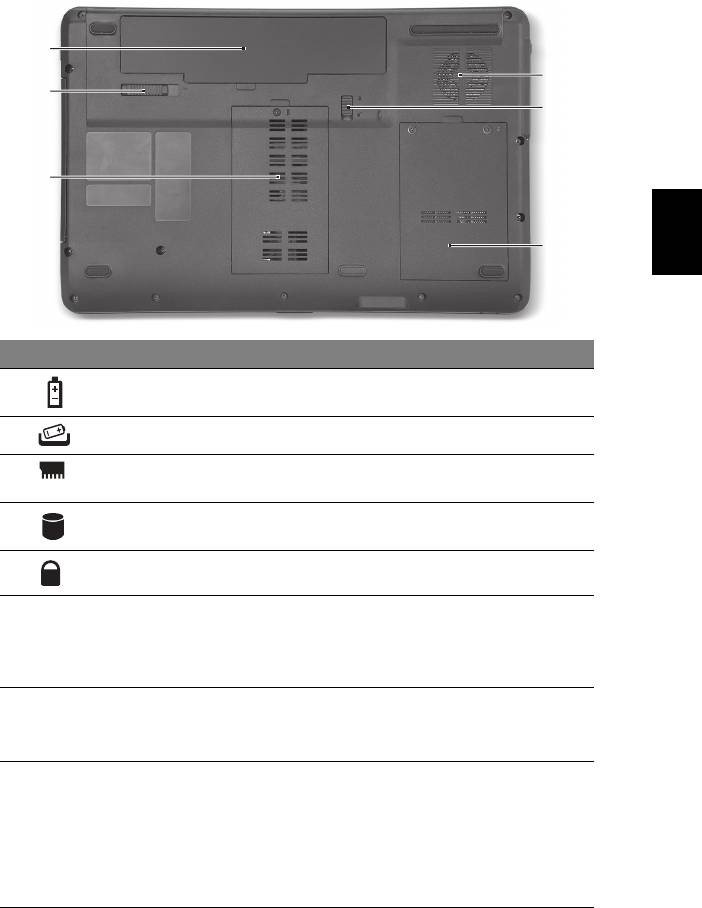
9
Dansk
Dansk
Set fra bunden
# Ikon Emne Beskrivelse
1 Batterirum Indeholder computerens batteri.
2 Frigørelsesarm til batteri Frigør batteriet til udtagning.
3 Hukommelsesrum Her sidder computerens centrale
hukommelse.
4 Harddiskbås Indeholder computerens harddisk
(fastsat med skruer).
5 Batterilås Låser batteriet på plads.
6 Ventilationshuller og
Lader computeren være kølig selv
køleblæser
efter lang tids brug.
Bemærk: Du må aldrig tildække eller
spærre åbningen til køleren.
Omgivelser
• Temperatur:
• Under brug: 5ºC til 35ºC
• Ikke i brug: -20ºC til 65ºC
• Fugtighed (ikke-kondenserende):
• Under brug: 20% til 80%
• Ikke i brug: 20% til 80%
1
6
2
5
3
4
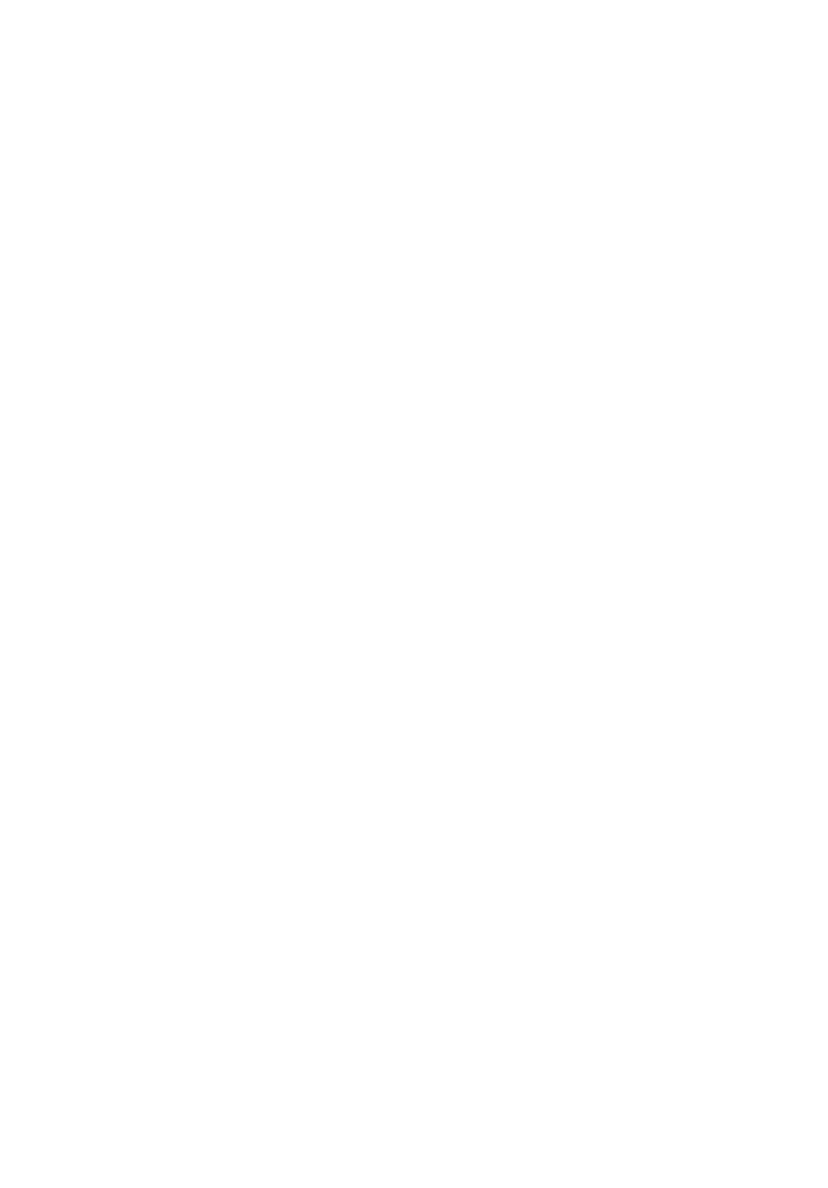
Acer bärbar dator
Snabbguide
© 2010 Med ensamrätt.
Snabbguide för Acer bärbar dator
Ursprunglig utgåva: 03/2010
Modellnummer: ___________________________________
Serienummer: _____________________________________
Inköpsdatum: _____________________________________
Inköpsställe: _______________________________________
Acer och Acers logo är registrerade varumärken som tillhör Acer Incorporated. Andra företags
produktnamn eller varumärken används endast i identifieringssyfte och tillhör respektive
företag.
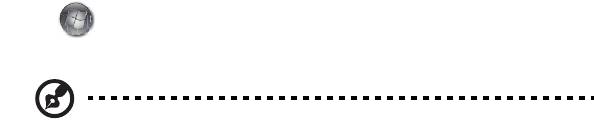
3
Välkommen!
Vi vill tacka för att du har valt en bärbar Acer-dator som kommer att uppfylla
dina krav på bärbar datorbehandling.
Dina handböcker
Vi har tagit fram en uppsättning guider som hjälp vid användning av din
bärbara Acer-dator:
Till att börja med finns instruktionsfoldern Börja med att läsa detta... som
hjälper dig komma igång med installationen av datorn.
Den Allmän användarguide för Aspire-serien innehåller användbar information
som gäller alla modeller i Aspire-produktserien. Den omfattar grundläggande
ämnen som användning av tangentbordet, ljud, osv. Var medveten om att
Allmän användarguide samt AcerSystem User Guide som nämns nedan till följd
av sin natur då och då hänvisar till funktioner som bara finns i vissa av seriens
modeller men inte nödvändigtvis i den modell som du har köpt. Sådana
exempel markeras i texten med fraser som "endast för vissa modeller".
I den Snabbguide presenteras de grundläggande funktionerna i din nya dator.
Mer information om hur datorn kan hjälpa dig att bli mer produktiv finns i
AcerSystem User Guide. Denna handbok innehåller detaljerad information om
ämnen som systemverktyg, dataåterhämtning, expansionsalternativ och
felsökning. Dessutom innehåller den garantiinformation och allmänna regler,
samt säkerhetsnoteringar om din bärbara dator. Den är tillgänglig i Portable
Document Format (PDF) och levereras förinstallerad i den bärbara datorn. Följ
dessa steg för att få tillgång till den:
1 Välj Start > Alla program > AcerSystem.
2 Dubbelklicka på AcerSystem User Guide.
Obs: Du måste ha Adobe Reader installerat för att kunna visa filen. Om
Adobe Reader inte är installerat på datorn kommer det att installeras när
du dubbelklickar på AcerSystem User Guide. Utför installationen genom att
följa instruktionerna på bildskärmen. Instruktioner för hur du använder
Adobe Reader finns på menyn Hjälp och Support.
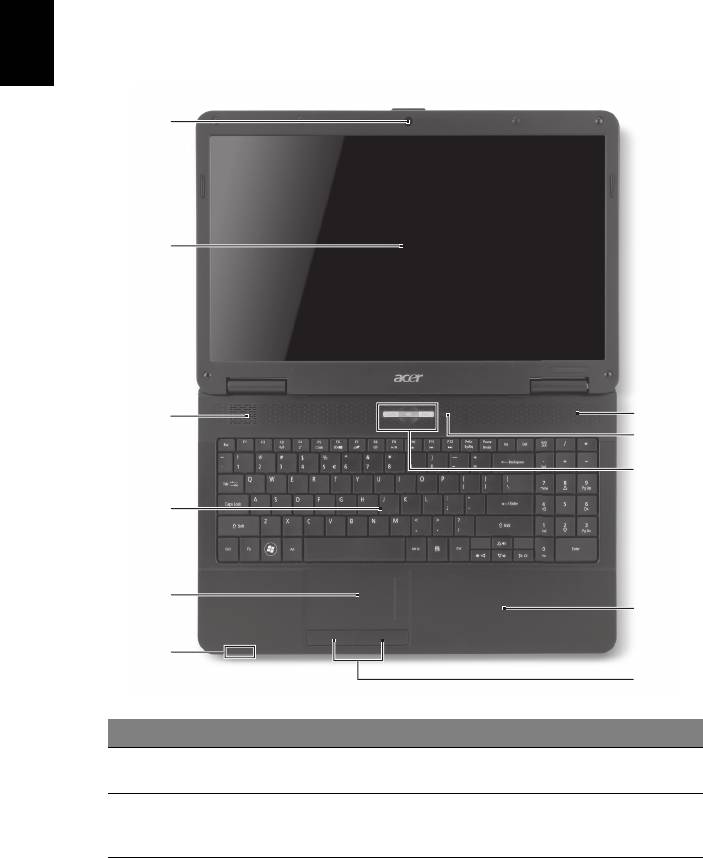
4
Svenska
Beskrivning av din bärbara Acer-
dator
När du har installerat datorn enligt illustrationen i instruktionsfoldern vill vi
beskriva din nya bärbara Acer-dator.
Vy över ovansidan
# Ikon Objekt Beskrivning
1 Acer Crystal Eye
Webbkamera för videokommunikation
webbkamera
(bara för vissa modeller).
2 Bildskärm Kallas även Liquid-Crystal Display (LCD), visar
utdata från datorn (konfigurationen kan
variera med olika modeller).
1
2
11
3
10
9
4
5
8
6
7
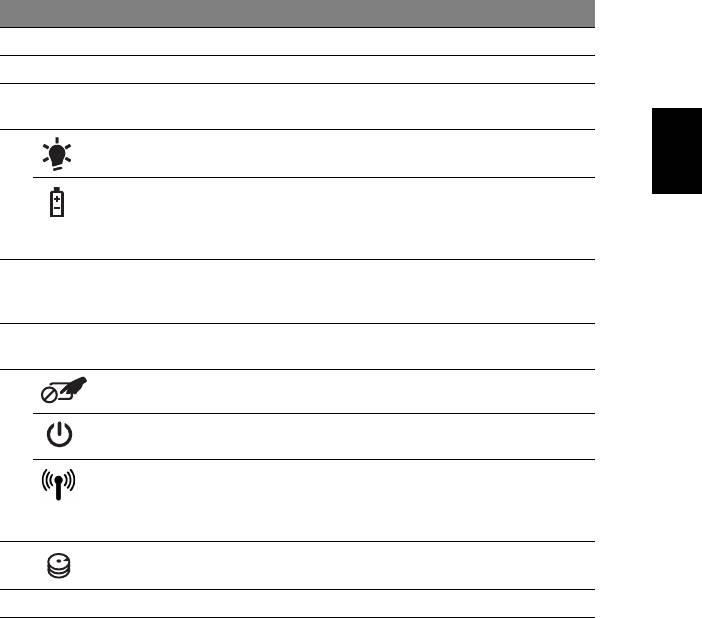
5
Svenska
# Ikon Objekt Beskrivning
3 Högtalare Avger utgående ljud.
4 Tangentbord För inmatning av data i datorn.
5 Pekplatta Beröringskänslig pekenhet som fungerar
som en datormus.
6
1
Anger om datorn är av eller på.
På-indikator
1
Anger status för datorns batteri.
Batteriindikator
1. Laddar: Lyser orange när batteriet laddas.
2. Fulladdad: Lyser blått då datorn är
ansluten till nätström.
7 Klickknappar
Vänster och höger knapp fungerar som
(vänster och
vänster och höger musknapp.
höger)
8 Handlovsstöd Handlovsstödet ger bekvämt stöd för
händerna när du använder datorn.
9 Aktivera pekplatta Aktivera/inaktivera den interna pekplattan.
Av/på-knapp Slår på och stänger av datorn.
Kommuni-
Aktiverar/avaktiverar datorns
kationstangent
kommunikationsenheter
(Kommunikationsenheterna kan variera
beroende på konfiguration).
10 Hårddiskindikator Tänds när hårddisken arbetar.
11 Mikrofon Inbyggd mikrofon för ljudinspelning.
1. Indikatorerna på frontpanelen syns även när datorhöljet är stängt.
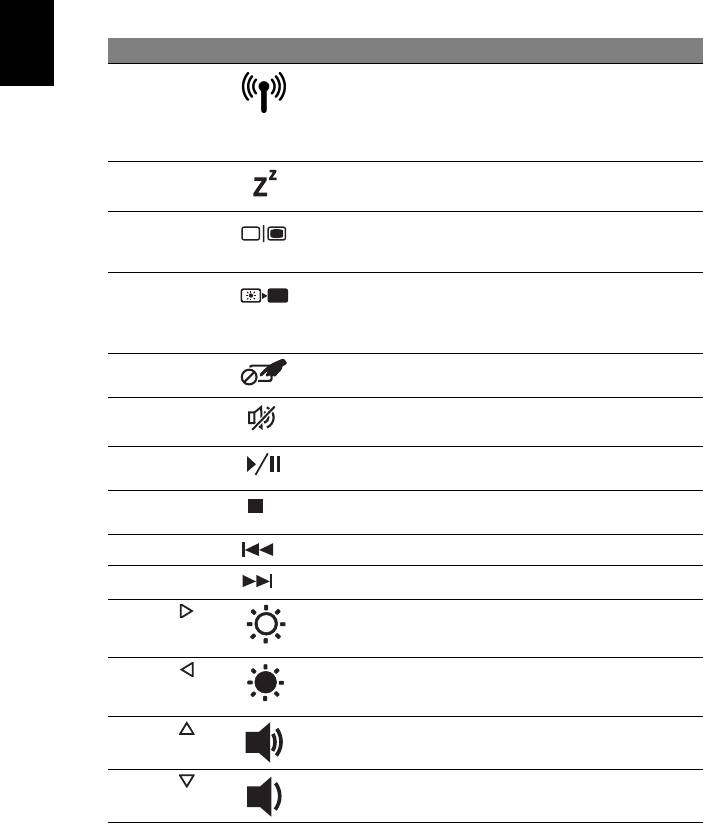
6
Svenska
Snabbtangenter
Datorn använder snabbtangenter eller tangentkombinationer för att komma åt
de flesta av datorns kontroller som t.ex. skärmens ljusstyrka och volym.
Du aktiverar snabbtangenter genom att hålla ned <Fn> innan du trycker på den
andra tangenten i snabbtangentskombinationen.
Snabbtangent Ikon Funktion Beskrivning
<Fn> + <F3> Kommuni-
Aktiverar/avaktiverar datorns
kationstangent
kommunikationsenheter
(Kommunikationsenheterna kan
variera beroende på
konfiguration).
<Fn> + <F4> Sleep Placera datorn i vänteläge.
<Fn> + <F5> Växla bildskärm Växlar visning mellan datorns
bildskärm och en extern monitor
(om ansluten) och båda.
<Fn> + <F6> Skärmsläckare Stänger av bildskärmens
bakgrundsbelysning för att spara
ström. Återgå genom att trycka på
en valfri tangent.
<Fn> + <F7> Aktivera
Aktivera/inaktivera den interna
pekplatta
pekplattan.
<Fn> + <F8> Aktivera
Sätt på/stäng av högtalarna.
högtalare
<Fn> + <F9> Spela upp/pausa Spelar upp eller pausar en vald
mediefil.
<Fn> + <F10> Stopp Stoppar uppspelning av vald
mediefil.
<Fn> + <F11> Föregående Återgår till föregående mediefil.
<Fn> + <F12> Nästa Hoppar till nästa mediefil.
<Fn> + < >
Öka ljusstyrkan Ökar bildskärmens ljusstyrka.
<Fn> + < >
Minska
Minskar bildskärmens ljusstyrka.
ljusstyrka
<Fn> + < >
Volym upp Höjer högtalarvolymen.
<Fn> + < >
Volym ned Sänker högtalarvolymen.




